Настройка виджета онлайн записи в SYNERGY CRM
Чтобы ваши клиенты могли записываться онлайн, разместите на сайте виджет для записи.
Виджет может выглядеть как встроенная форма для записи или как анимированная кнопка с надписью «Записаться», при нажатии на которую появляется окно записи. Клиент указывает , в какой из ваших филиалов он хочет попасть, за какими услугами, к какому мастеру и в какое время. На последнем шаге — оставляет свои контактные данные.
Когда кнопка «Подтвердить» нажата, новая запись автоматически появляется в вашем календаре в Synergy CRM. Это происходит мгновенно. Если человека ещё нет в вашей базе контактов, система автоматически создаст карточку нового клиента. «Ваших» клиентов Synergy CRM узнает и не будет дублировать контакты.
Предварительная настройка
Отредактируйте «привязанных» к календарю специалистов: сделайте их доступными для онлайн-записи. Для этого откройте «Настройки календаря», нажмите иконку редактирования напротив сотрудника и поставьте галочку в чекбоксе «Доступен для онлайн-записи»
Убедитесь, что у всех услуг в разделе «Продукты» указана правильная длительность.
Укажите в календаре адрес компании, чтобы рядом с названием филиала клиенты видели отметку на карте.
Перейдите в «Журнал записей» — «Настройки записей» — «Виды услуг». Отредактируйте категории: к каждой «привяжите» сотрудников, которые оказывают услуги. Например, в категории «Запись на консультацию» добавьте всех менеджеров, чтобы клиент мог выбрать нужного сотрудника.
Перейдите в «Настройки» — «Записи» — «Онлайн-запись». Нажмите «Создать страницу онлайн-записи».
1. Введите название и описание виджета.
2. Отредактируйте шаги записи:
- измените названия шагов и введите их описания;
- на шаге «Услуги» отметьте услуги из каких категорий доступны для выбора клиентам;
- на шаге «Данные клиента» добавьте поля, обязательные для заполнения (по умолчанию в виджете отображается только Имя и номер телефона).
3. Настройте внешний вид виджета: загрузите логотип компании, введите описание виджета, выберите цвета для элементов виджета.
4. В «Параметрах страницы» настройте внешний вид кнопки для сайта: текст, позицию и цвет.
Сохраните изменения.